تبدیل فایل ضبط شده به فایل MP4
اموزش تبدیل فایل ضبط شده به فایل MP4
در این اموزش کوتاه اموزش ادوبی کانکت می خوایم با توانایی دیگری از این برگزار کننده قدرتمند کلاس مجازی اشنا شویم.و توانایی جدید تبدیل یک فایل ضبط شده به یک فایل MP4 توسط ادوبی کانکت ۹٫۵ رو بررسی کنیم. برای انجام این کار وارد حساب ادوبی کانکت می شم، روی جلسات (meetings) کلیک می کنم که به جلسات شخصی ام دسترسی پیدا کنم،
قابلیت تبدیل فایل به mp4 در ادوبی کانکت
اتاق جلسه ی شخصی خودم رو از اینجا و بعد recordings رو انتخاب می کنم.
با این کار به تمام فایل های ضبط شده این اتاق جلسه (meeting room) دسترسی پیدا می کنم.
دلایل زیادی برای این سوال وجود داره که چرا ما قصد داریم فایل ضبط شده ای که آدرس URL داره و می شه اون رو به اشتراک گذاشت
و یک نسخه ی آفلاین یا یک کپی MP4 ازش درست کرد رو انتخاب کنیم.
مهم ترین دلیل می تونه این باشه که کاربرای موبایلی که از سیستم عامل اندروید استفاده می کنن بتونن فایل ضبط شده جلسات رو داشته باشن.
برای انجام این کار یک Action menue (منوی عمل) دارم که به من قابلیت ویرایش فایل ضبط شده،
حذف بخشی از محتوا برای بی نام کردن اون، حذف تعدادی از پادها یا ساخت یک ورژن آفلاین رو میده.
بنابراین روی make offline کلیک می کنم و فایل ضبط شده من در یک پنجره جدا باز می شه.
حالا می تونم یک ورژن آفلاین ازش درست کنم
پس اول با کلیک کردن روی دکمه ی next این کار رو انجام میدم
و الان می تونم یک ورژن FLV که همیشه قسمتی از ادوبی کانکت بوده رو داشته باشم
اما در نسخه ۹٫۵ این نرم افزار که جدید تره توانایی ساخت یک کپی MP4 از این فایل ضبط شده رو هم دارم.
همین طور تنظیمات کیفیت هم در دسترسمه و مثلا می تونم گزینه موبایل رو انتخاب کنم
و می تونید ببینید که این پنجره به صورت خودکار کوچیک می شه
پس الان می خوام این پنجره رو ضبط کنم و اون رو با رزولوشن ۴۸۰P برای گوشی های موبایل داشته باشم.
می تونم ورژن دسکتاپ رو انتخاب کنم و رزولوشن های ۶۰۰P، HD که همون ۷۲۰P و full HD که ۱۰۸۰P می شه رو داشته باشم.
تنظیم روی HD

می خوام روی HD تنظیمش کنم. اگر با codec ها و encoding های ویدیو آشنایی داشته باشین،
متوجه می شین که آپشن های پیشرفته (advanced options) رو هم در دسترس دارم
پس به جای استفاده از یکی از این تنظیمات از پیش تعیین شده می تونم روی advanced کلیک کنم
و این موارد رو به صورت دستی تنظیم کنم: رزولوشنی که می خوام، پهنای باندی که برای encode شدن این ویدیو در نظر دارم،
کیفیت ویدیو که روی میزان فشرده سازی اون تاثیر می ذاره و من روی ۹۰ تنظیمش می کنم،
تعداد فریم بر ثانیه که به صورت پیش فرض روی HD که ۳۰ تاس تنظیم شده
ولی می تونیم اون رو تغییر بدیم و روی ۱۵ تا تنظیمش کنیم اگر فایلی با اندازه کوچیکتر بخوایم.
همینطور می تونم تنظیمات پروفایل رو هم تغییر بدم. این پروفایل ها با ویدیوهای MP4 کار می کنن
و می تونین برای کسب اطلاعات بیشتر راجع به اونها ویکی پدیا رو چک کنید.
پروفایل baseline در بین دستگاه ها بیشتر ساپورت می شه
اما بزرگترین اندازه فایل رو بهتون می ده در صورتی که پروفایل های main و high کمتر ساپورت می شن
اما فایل سودمند تری در اختیارتون قرار می دن.
پروفایل رو تو حالت main نگه می دارم که توسط همه مرورگر های مدرن ساپورت می شه
و اون رو به عنوان پیش فرض تعیین می کنم و proceed with offline recording رو می زنم
و ادوبی کانکت ازم می پرسه می خوام فایل MP4 رو کجا ذخیره کنم. پوشه اسناد(documents) رو انتخاب می کنم
که از قبل در اون یه پوشه به اسم فایل ذخیره شده وجود داره. بعد روی دکمه save کلیک می کنم که نسخه آفلاین رو ذخیره کنم.
در انتهای این اموزش ادوبی کانکت
ساخته شدن نسخه آفلاین چند دقیقه طول می کشه
در واقع زمان مورد نیاز برای ساخته شدن نسخه آفلاین به اندازه همون زمانیه که برای ضبط نسخه اصلی یک جلسه از حالت زنده احتیاج داریم
پس اگر یک جلسه یک ساعته دارید ساخته شدن نسخه آفلاین از اون هم یک ساعت زمان می بره.
ولی این به اون معنا نیست که من باید اینجا بنشینم و این روند رو تماشا کنم
بلکه در حین ساخته شدن نسخه MP4 می تونم کار خودم رو ادامه بدم.
چگونگی تبدیل فایل ضبط شده جلسات ادوبی کانکت به نسخه MP4 در ادوبی کانکت ۹٫۵ یا بالاتر رو بررسی کردیم.
شما میتوانید اموزش های ادوبی کانکت را در اپارات تهران سرور مشاهده کنید.
و همچنین برای خرید کلاس مجازی با مشاورین ما تماس حاصل فرمایید.
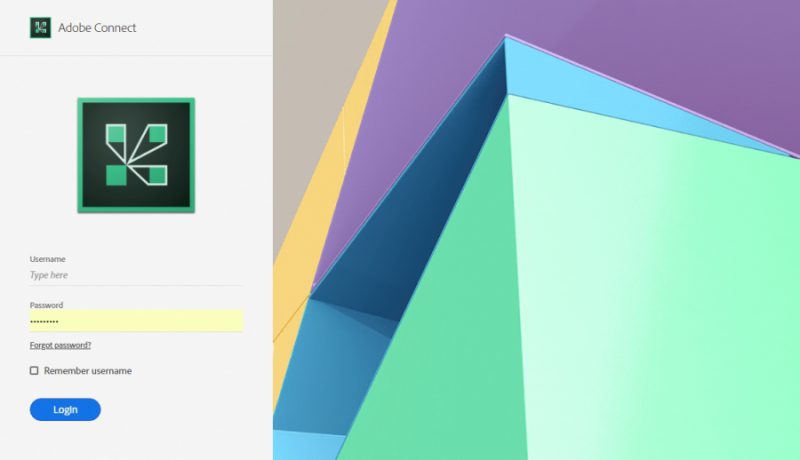


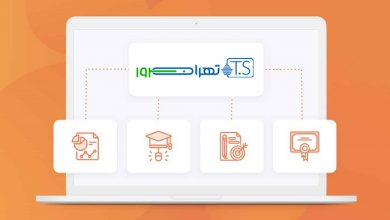


سلام امکانش نیست که شرکت کننده ها بتونن لینک رو به فایل ویدیویی تبدیل کنن (غیر از اینکه کل لینک رو پخش کنن و ظبطش کنن)
سلام . کلا امکان ضبط کلاس و خروجی گرفتن به عنوان فیلم بر عهده فرد host میباشد